כיצד לנגן מוזיקה מתוך שורת הפקודה לינוקס
השמעת מוסיקה משורת הפקודה אינה האפשרות המתאימה לכולם. MPD היא אפשרות שורת פקודה להפעלת מוסיקה הדורשת הגדרה ידנית. יש אנשים שיאהבו את זה. זה יסיע אחרים מטורפים. הכל תלוי איך אתה מעדיף להשתמש במחשב לינוקס שלך.
MPD ו NCMPCPP הם משולבת סופר קל לשחק מוזיקה עם המון שליטה בסדר גרגר ישירות משורת הפקודה (NCMPCPP מבוסס ncurses, כך מבחינה טכנית ממשק משתמש מבוסס טקסט).
MPD הוא גם שירות שניתן לגשת אליו על ידי שפע של תוכניות אחרות, כי אתה יכול להשתמש בו כדי לבצע התאמה אישית מגניב. הוא נגיש גם ברשת, כך שתוכל לשלוט בו עם לקוח תואם בטלפון שלך. במדריך זה נסתכל כיצד לנגן מוסיקה מסוף לינוקס עם MPD ו NCMPCPP.
התקן MPD ו- NCMPCPP
שתי התוכניות זמינות במאגרים של רוב ההפצות. אם אתה על אובונטו, הם בהחלט שם. להתקין אותם עם apt .
apt להתקין את mpd ncmpcpp
הגדר MPD
תצורת ברירת המחדל של MPD ניתן למצוא בכתובת "/etc/mpd.conf". ניתן ליצור תצורות לכל משתמש, אך בהנחה שזה מחשב שאתה לבדך, אינך צריך. פשוט לערוך את הקובץ בעורך האהוב עליך עם sudo .
sudo vim /etc /mpd.conf
כאשר אתה פותח את קובץ ההגדרות בפעם הראשונה, אתה עלול להיות מאוים. יש המון אפשרויות שם ועוד תיעוד. זה באמת דבר טוב. ניתן להשתמש בקובץ עצמו כנקודת התייחסות. אפילו עדיין, יש למעשה לא הרבה שורות כי אתה צריך לערוך כדי לקבל את שירות MPD עובד בדרך שאתה צריך את זה.
ספריות
ראשית, חפש את האפשרות music_directory . זה המדריך שבו MPD יחפש את ספריית המוסיקה שלך. הגדר את האפשרות השווה לספרייה שבה נמצאת המוסיקה שלך.
music_directory "/ home / user / Music"
לאחר מכן, לעשות את אותו הדבר עם playlist_directory . זה המקום שבו MPD (ו NCMPCPP) יהיה לאחסן ולחפש פלייליסטים.
playlist_directory "/ home / user / Music / פלייליסטים"
אפשרויות
יש כמה אפשרויות לשינוי בסעיף הבא. ראשית, מצא את אפשרויות user group . ברירת המחדל כאן טובה. אם אתה רוצה לשנות אותם, אתה יכול.
משתמש "mpd" #group "nogroup"
החלק הבא עוסק איך אתה הולך להתחבר MPD. אתה רוצה uncomment קו bind_to_address זה מוגדר לשקע Unix ואת קו port . זה צריך להיראות כמו בדוגמה הבאה.
bind_to_address "/ run / mdd / socket" port "6600"
בהתאם הלקוח, MPD אולי פשוט להתחיל לשחק את המחשב השני מתחיל. אם אתה לא רוצה את זה, uncomment ולהגדיר את השורה הבאה:
Recovery_paused "כן"
אתה גם כנראה הולך רוצה MPD באופן אוטומטי לזהות ולהוסיף מוסיקה חדשה זה הוסיף לספריית המוסיקה. כדי לעשות זאת, uncomment את השורה כאן:
auto_update "כן"
תְפוּקָה

זה החלק הבא מטפל היכן MPD יהיה פלט המוסיקה שלך. בדרך כלל, אתה הולך רוצה להשתמש גם ALSA או PulseAudio לשחק הכל. אם אתה רוצה לנצל את Visualizer, תצטרך להגדיר ממשק FIFO מדי.
ALSA
אם אתה משתמש ב- ALSA, אינך צריך לעשות דבר. הוא מוגדר כברירת מחדל. אתה יכול לשנות את כל הערכים #optional אם יש לך משהו ספציפי בראש.
audio_output {סוג "אלסה" שם "מכשיר ALSA" # התקן "hw: 0, 0" # # אופציונלי # mixer_type "חומרה" # אופציונלי # mixer_device "ברירת מחדל" # אופציונלי # mixer_control "PCM" # אופציונלי # mixer_index "0" אופציונאלי } PulseAudio
Pulse מוגדר למעשה; זה רק העיר. ראש למטה אל הקטע Pulse ולהעיר את השורות שאתה צריך. יש הרבה אפשרויות נוספות עבור Pulse, אבל הם לא נחוצים רק רק כדי לנגן מוזיקה.
audio_output {סוג "דופק" שם "פלט הדופק שלי" # שרת "remote_server" # אופציונלי # כיור "remote_server_sink" # אופציונלי # FIFO
אם אתה מעוניין להשתמש Visualizer (NCMPCPP יש אחד בנוי.), עליך להגדיר FIFO. אין תצורת ברירת מחדל מוגדרת מראש של FIFO. אתה יכול לעשות משלך, אם כי. לבסס את זה:
audio_output {type "fifo" name "fifo_mpd" path "/tmp/mpd.fifo" format "44100: 16: 2"} זהו זה. אתה יכול להסתכל סביב קצת יותר, אבל עכשיו יש לך כל מה שאתה צריך.
הוסף MPD לשמע
MPD צריך להיות חלק מקבוצת משתמשי audio . הוסף אותו.
sudo gpasswd-mpd אודיו
הגדר את NCMPCPP
עם MPD מהדרך, אתה יכול להפנות את תשומת הלב שלך NCMPCPP. אל תדאג, אין כמעט מה לעשות.
התחל על ידי העתקת תצורת ברירת המחדל של NCMPCPP.
mddir ~ / .nmpcpp / config /home/doc/ncmpcpp/config.gz sudo cp / usr / share / doc / ncmpcpp / config /home/user/.ncmpcpp/config sudo chown -R משתמש: user / home / משתמש /. ncmpcpp / config
התחבר ל- MPD

אתה צריך להתחבר NCMPCPP ל MPD. השורות הנוגעות לחיבור זה מתוארות. להתיר אותם.
mpd_host = localhost mpd_port = 6600 mpd_connection_timeout = 5
הצבע NCMPCPP בספריית המוסיקה שלך. גַם.
mpd_music_dir = / home / user / music mpd_crossfade_time = 2
Visualizer
ראשית, להגדיר את pat ל ".fifo" קובץ שהגדרת עבור MPD.
Visualizer_fifo_path = /tmp/mpd.fifo
כמו כן, להגדיר את השם של visualizer כדי להתאים את מה שהגדרת עבור FIFO ב MPD
Visualizer_output_name = fifo_mpd
לאחר מכן, לטפל בכמה אפשרויות כדי לוודא כי visualizer שלך נשאר מסונכרן ונראה טוב.
visualizer_in_stereo = כן # ייתכן שתרצה לשחק עם הגדלת ערך זה visualizer_sample_multiplier = 1 visualizer_sync_interval = 30
זה האחרון של אפשרויות אופציונליות היא טהורה. הם קובעים כיצד Visualizer שלך ייראה. Uncomment את השורות תסתכל על האפשרויות הזמינות. בחר מה שאתה הכי אוהב.
## ערכים זמינים: ספקטרום, גל, wave_filled, אליפסה. ## visualizer_type = wave # visualizer_look = ● # # # #ualualizer_color = כחול, ציאן, ירוק, צהוב, מגנטה, אדום # # # תת-קבוצה חלופית של 256 צבעים עבור מסופים התומכים בה. ## visualizer_color = 41, 83, 119, 155, 185, 215, 209, 203, 197, 161
באמצעות NCMPCPP

פתח מסוף והקלד ncmpcpp . הנגן ייפתח לפלייליסט ריק. NCMPCPP יש פאנלים שונים. כל חלונית מציגה משהו שונה. כולם ממופים למפתחות המספרים, כך שהפלייליסט שאתה רואה נמצא בחלונית 1 וממופה למפתח 1 .
שאר החלונות הם כדלקמן:
- סייר קבצים
- לחפש
- ספריית מוסיקה
- עורך רשימת השמעה / ניהול
- עורך תג (היזהר)
- תפוקות
- Visualizer
נווט מסביב עם מקשי החצים. חלונית הספריה מאפשרת לך לנוע עמוק יותר מ "אמן" ל "אלבום" ו לתוך שירים בודדים עם החצים שמאלה וימינה.
מקשי קיצור נפוצים
יש יותר מדי מקשי קיצור הדרך והבקרות לכסות כאן. אם אתה רוצה לקרוא את כולם, זה משאב מצוין.
הנה כמה מן הבסיסיים ביותר, אם כי.
- שטח - הוסף לפלייליסט
- הזן - הפעל
- השיר הבא
- <- השיר הקודם
- s - עצור
- p - השהה
- o - עבור לשיר הנוכחי
- z - מקבץ אקראי (shuffle)
- x -
- l - הצגת מילים
- S - שמור רשימה
תסתכל מסביב וניסוי. אתה לא יכול לשלוט באחת התוכניות הללו ביום. כמו עם שורת הפקודה עצמה, יותר מנוסה ונוח לך, כך תקבל יותר מהם.


![ארגון החיים שלך עם אלה 3 הערה פשוטה לקיחת Apps [Android]](http://moc9.com/img/notes-aknotepad-1.jpg)
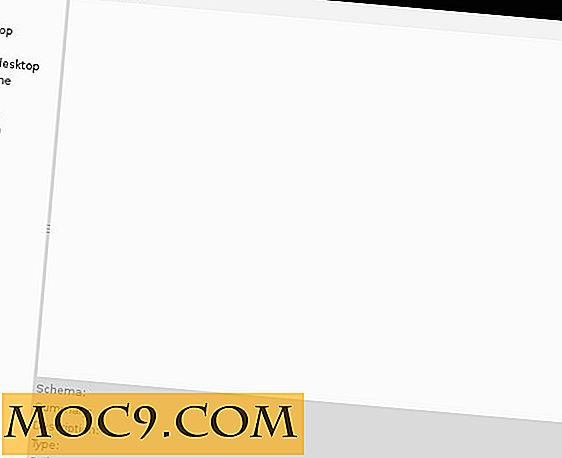



![מה זה NFC ומדוע זה שימושי? [MTE מסביר]](http://moc9.com/img/nfc-tag-schematic.jpg)